FBS新規口座開設について紹介します。
なお、このページは、当サイトにて配布しておりますビースト2運用のための案内になっております。
ツール運用のための開設の方は、手順通りにお進みください。
なお、一般の方は、FBS口座開設時の参考にして下さい。
FBS新規口座開設 手順動画
開設手順を動画にてご紹介します。
注意すべきことなどは、以下の手順に従ってご確認ください。
新規口座の開設手順
- メールアドレスと名前を登録
- パスワード設定
- メールアドレスの登録(メールをクリック)
- 口座の種類を選択
- 電話番号の登録
- 住所の登録
- 生年月日の登録
- 本人確認書類の提出
- 入金
手順①
初めてFBS口座を開設する場合
まずはこちらのリンクをコピーして下さい。

※上記リンクを使用せず口座開設をされた場合紐付けが出来ない為システムを受け取れません。
リンクのコピーができましたらSafariやChromeなどのブラウザを起動しURL欄にリンクをペーストして下さい

左上の「OPEN ACCOUNT」をクリックします。
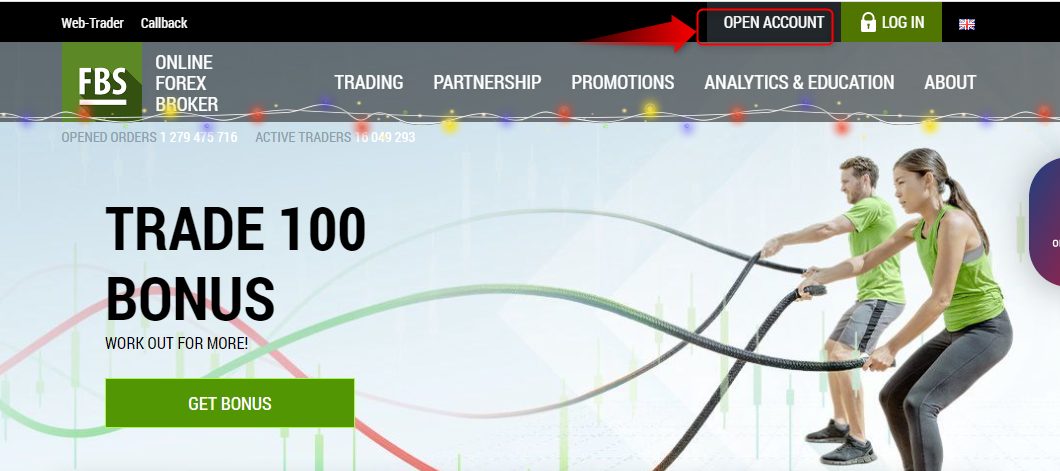
個人情報を入力します。
- メールアドレス
- フルネーム(ローマ字で)
手順②
パスワードを設定します。
ボタンをクリックできない場合は、以下のいづれかの条件がクリアできていませんので、再度パスワードを設定してください。
- 文字数8~40
- 大文字を入れること
- 数字を入れること
※この画面が出てこない場合は、自動的に初期パスワードが設定されますが、簡単に変更できます。
(手順③で解説)
登録のタイミングで、次の遷移画面が違うこともあるようです。
Gmail以外で登録した成果もですが、
メールを送るボタンをクリックします。
手順③
メールの登録をします。(メールを確認)
「Please confirm your registration at FBS」
というタイトルのメールが来ていますので、開いて、オレンジのボタンをクリックします。
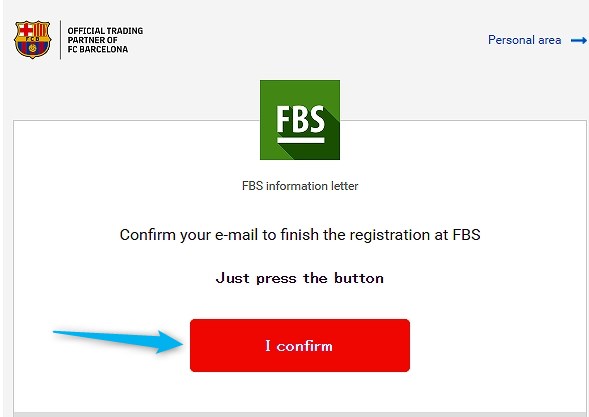
次の画面で、「Proceed」をクリックします。
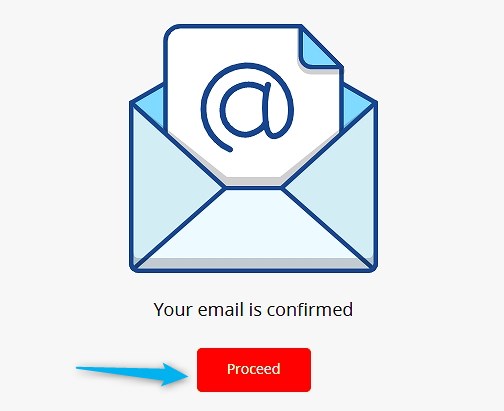
FBS 口座開設
これで、半分は終了しました!
簡単ですね!
次はこんな画面になります。
手順④
取引口座詳細を選択します。
※もしもメールをクリックして、すぐに作業せず、後日になった場合に、もう一度メールをクリックすると、このような画面になります。
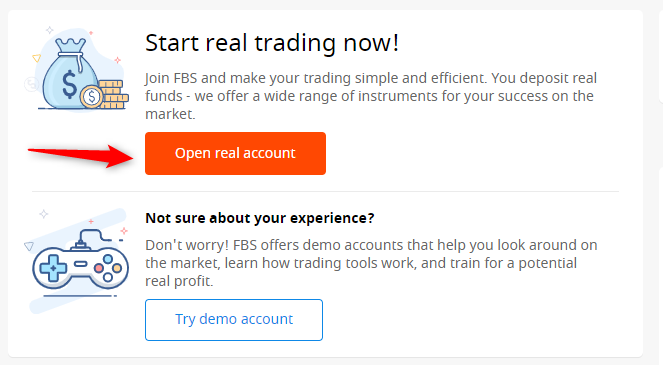
「Open real account」をクリックします。
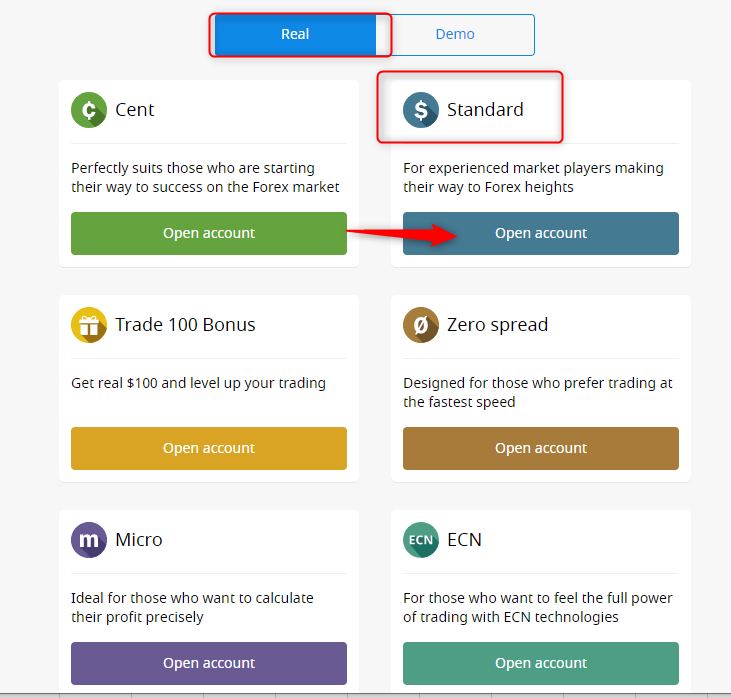
「Standerd」をクリックします。
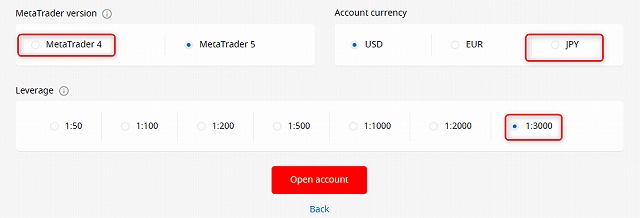
◆口座タイプ スタンダード口座
- 取引プラットフォーム:メタトレーダー4X
- Leverage(スタンダート口座)
- 通貨:日本円
- 口座管理の担当:ご本人が取引
- 紹介ブローカー名:いいえ
※追加口座開設時のみレバレッジは500を入力してください
FBSのボーナスは、入金の+100%。
そして、もちろんボーナスを使って取引できます。
ただし、ボーナスを受け取った場合はレバレッジが500倍に変更になります。
ここは、レバリッジ3000というメリットを生かすか、倍の稼働資金を得るか悩ましいところです。
とはいえ、500倍というのもそれなりにすごいんですけどね。
まぁ、資金に余裕がない方は、「受け取る」がいいのかもです。

登録情報を確認しておきましょう。
管理画面へのログイン情報が表示されます。
FBSでは、自動的に初期パスワードが設定されます。
設定されたパスワードは、画面の下で確認できます。
変更するには、password *******の横の「Edit」をクリックします。
MetaInverstor Paswprdを確認するには、横の下向き三角をクリックします。
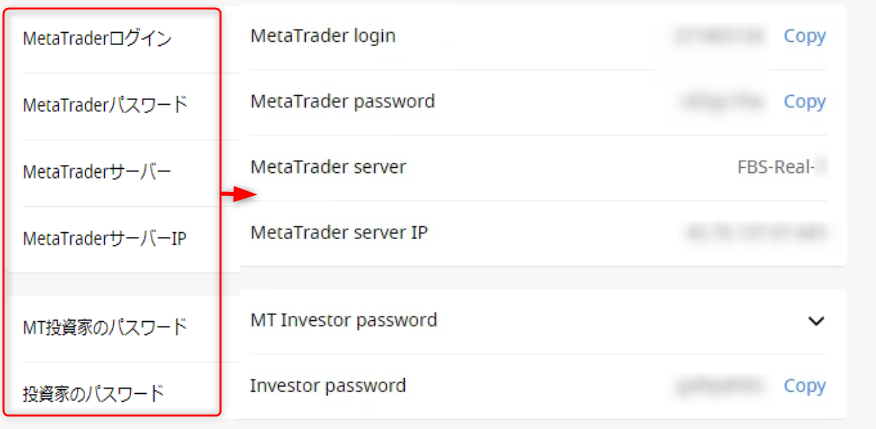
サイトへのログイン情報(口座ID、パスワード)
MT4へのログイン情報(サーバー番号、ID、パスワード)
しっかりとメモしておきましょう。
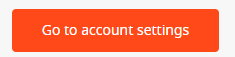
ボタンをクリックします。
内容を確認しましょう。
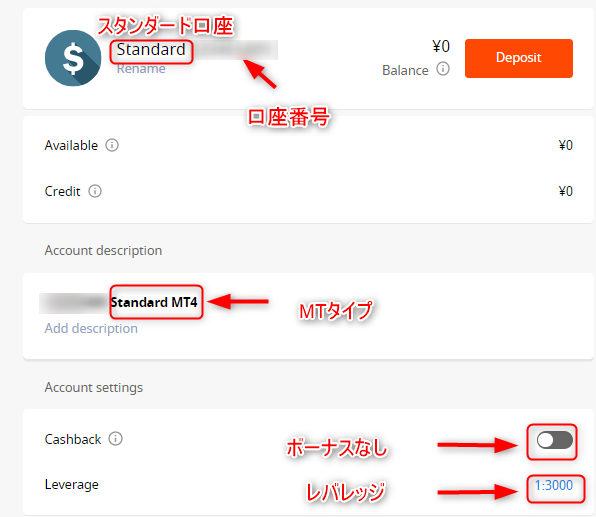
手順⑤
電話番号を登録します。
これで、ボーナスの受け取りが可能になります。
メニューの「Dashboard」をクリック

「Comfirm phone」をクリック
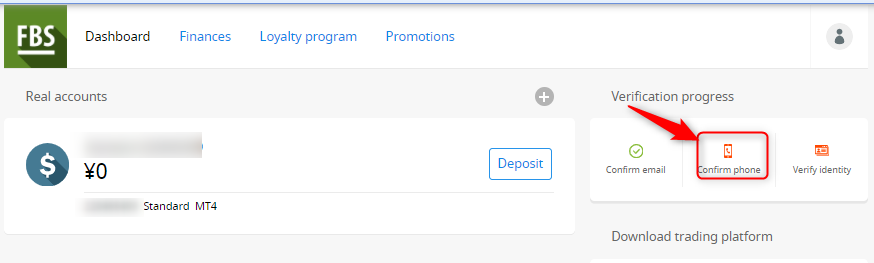
携帯電話の電話番号(固定電話、IP電話は不可)を登録。
※最初の0は省略(間違って入れても自動的に省略されます。)
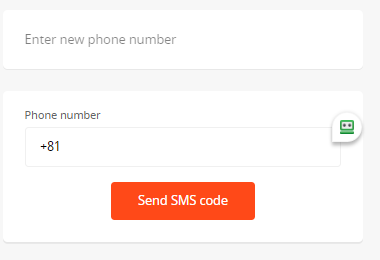
コードが届くので、コード番号を入力します。
もしも、届かない場合は、電話番号が間違っている可能性があります。
また、私の場合は、ガラケーのキャリアの電話番号では、コードが届きませんでした。
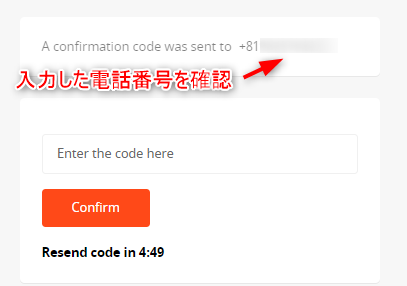
手順⑥
住所の登録をします。
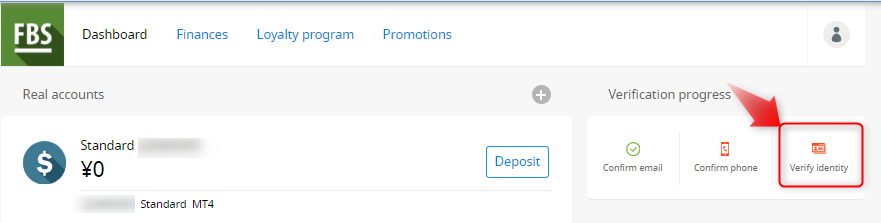
英語での住所表記について
部屋番号 建物名,丁目-番地,町名,区名,都道府県
大阪府大阪市西区南堀江1-15 ハイツ日の出303303 haitsu-hinode, 1-15,
Minamihorie,Nishi-ku, Osaka
手順⑦
生年月日を登録します。
※カレンダーマークをクリックして、カレンダーから選びます。
手順⑧
本人確認書類の提出をします。
あらかじめ、パソコンに画像を取り込んで下さい。
※スマホからの登録は、口座の紐づけが失敗する可能性があります。紐づけできないと、ツールの配布ができません。
本人確認に使用できるものは以下になります。
- パスポート
- 運転免許証
- 住基カード
- 写真付きマイナンバーカード
- 在留カード
+マークをクリックすると、ファイルを選択できますが、パソコンの画面上から直接ドラッグしてもOKです。
すべての項目に入力ができたら、オレンジのボタンをクリックします。
これで、本人確認の手続きは完了しました。
承認が完了しましたら、FBSか「Personal area is successfully verified」というタイトルのメールが届きます。
手順⑨
あとは、入金すれば取引が可能になります。
直接管理画面からでもいけますが、登録完了のメールをクリックしてもOKです。
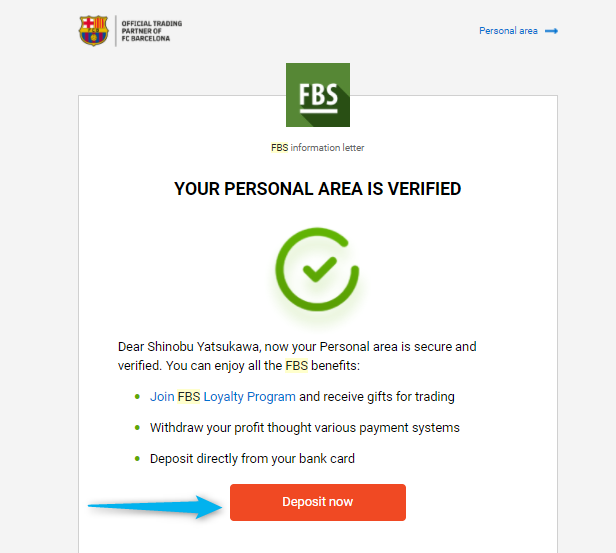
ログイン画面の
「Flnansed」をクリックします。
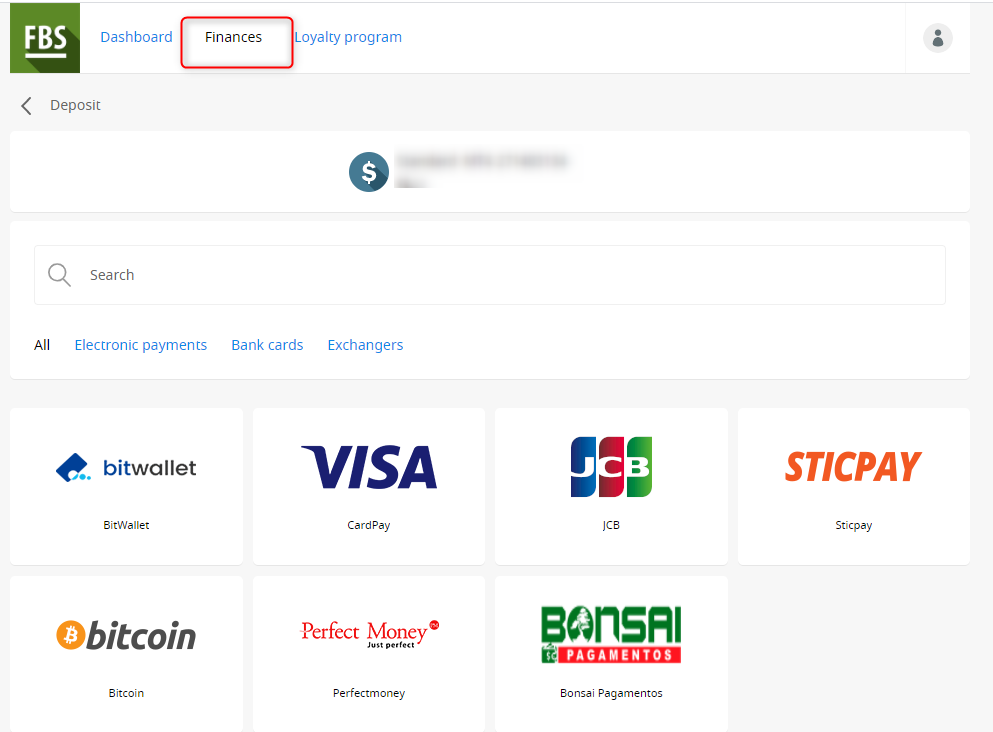
入金方法は、いくつかありますが、国内だと
- Bitwallet
- クレジットカード
- Bitcoin
が一般的です。
クレジットカード
手数料無料、即時反映ということで、一番手っ取り早く取引が可能です。
ただし、クレジットで入金した分は、クレジットでの出金となります。
Bitwallet
多くの海外FX業者で使われている入金方法です。
あらかじめ、Bitwalletへの入金が必要で、銀行からBiwalletへの入金は手数料がかかりますが、FX業者間との資金のやり取りには手数料がかからないため、利用者の多い入金方法です。
FBS 出金について
とりあえず、ちょっと取引してみたいという場合の入金は、クレジットカードでも問題ありませんが、ちょっと資金が大きくなる場合は、ショッピング枠のあるクレジットカードよりもBitwalletの方がおすすめです。
将来的に出金等を考えると、やはりベターは、Bitwalletです。
出金に関する手数料などを比べるとこんな感じになります。
| 入金方法 | 所要日数 | 出金手数料 | |
|---|---|---|---|
| FBS | サービス会社 金融機関など | ||
| VISA・JCB | 5営業日〜7営業日 | 1ユーロ | 無料 |
| bitwallet | 即時 | 無料 | 国内送金の場合 824円※ |
| STICPAY | 2.5%+0.3ドル | 国内送金の場合 800円+1.5%※ | |
| PerfectMoney | 0.5% | 国内送金の場合 2.85%※ | |
| BonsaiTrader | 2% | 無料 | |
h2>パソコンで!自宅で!副業で!『稼ぐ』を体感してみませんか?
最後までお読みいただきありがとうございました。
今回、当ブログへお越しいただいたお礼に、
ほぼ投資スキルなしの私でも、毎日安定してコツコツと稼ぐことができたFX自動売買システムへの参加権をプレゼントしています。
現在3000名以上の方が参加して、稼ぎ続けているシステムですが、儲かりすぎているため(笑)いつ証券会社から規制がかかって募集打ち切りになるかわかりません。
私自身も運用していています。
利用者専用のコミュニティもありますので情報交換もできます。
ご希望の方は、下記より「PAMM希望」とメッセージを下さい。
PAMMの詳細はこちらです。 




